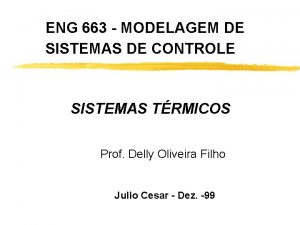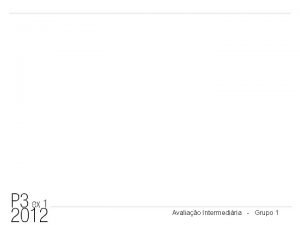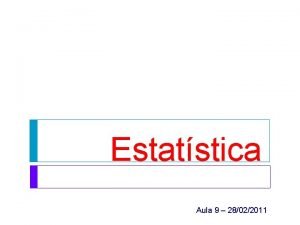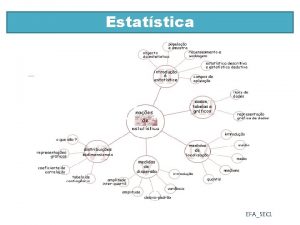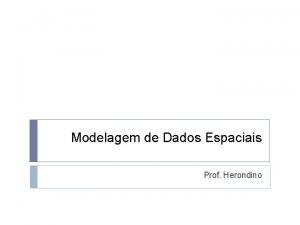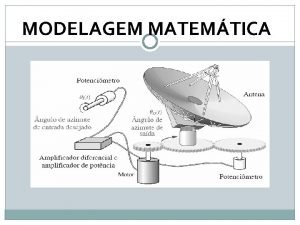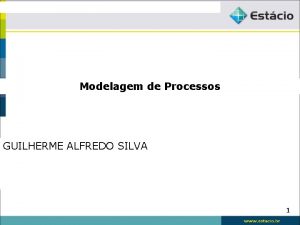Captulo 5 Modelagem Intermediria e Anlise Estatstica de





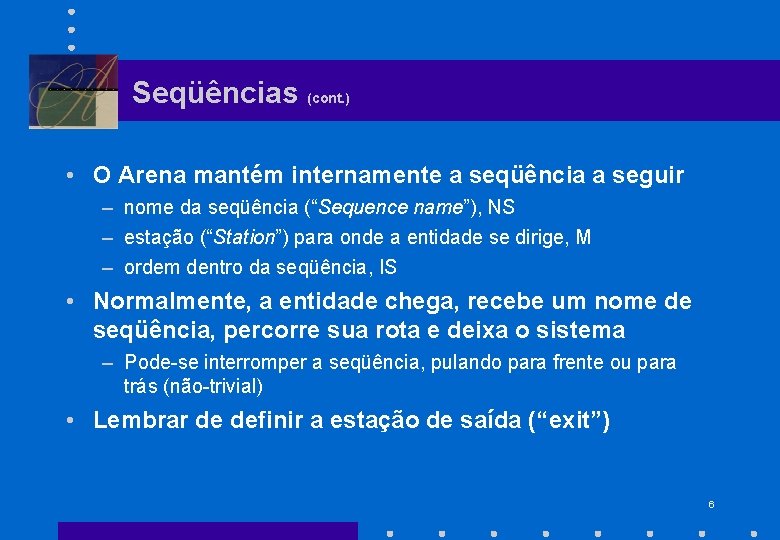
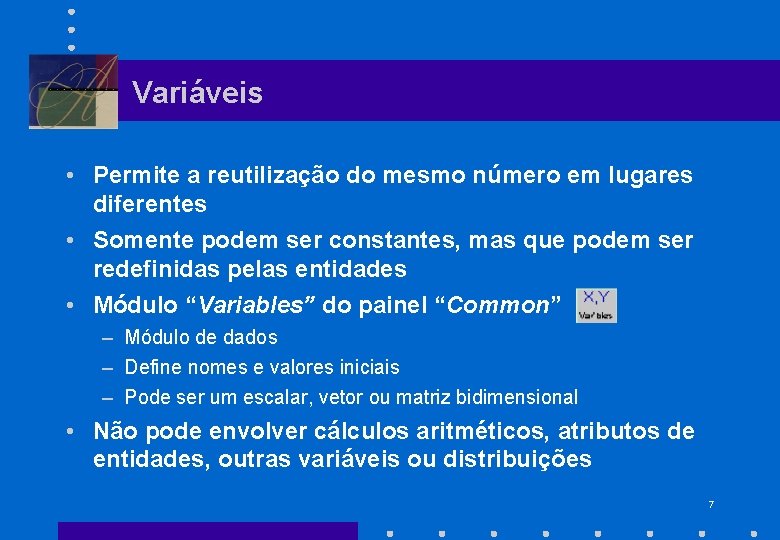







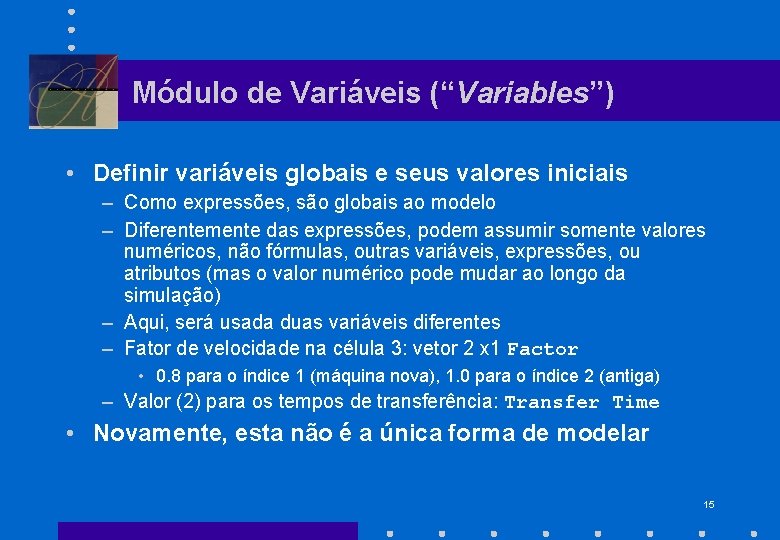
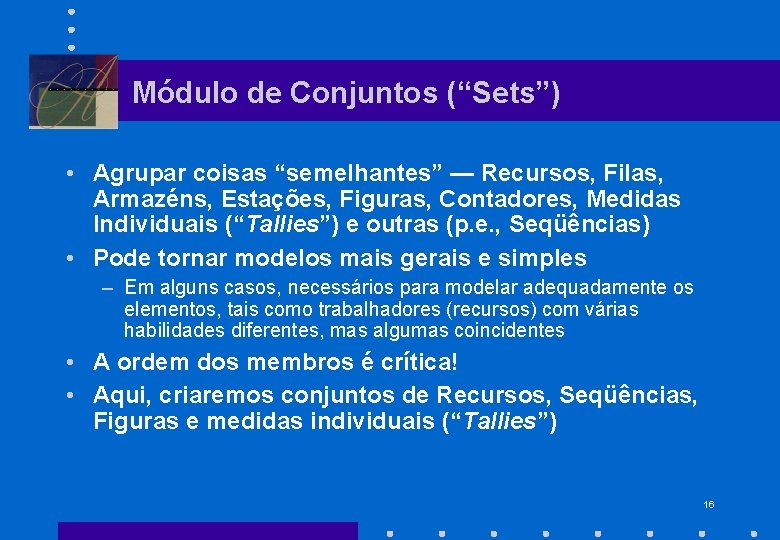

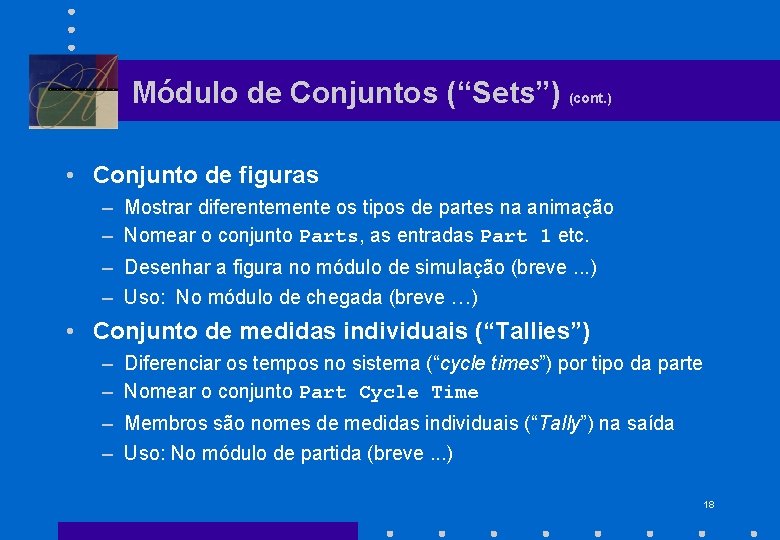

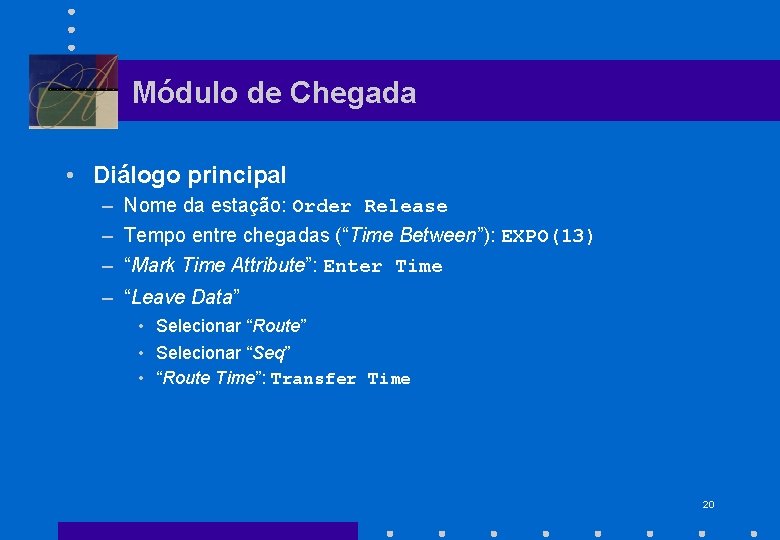
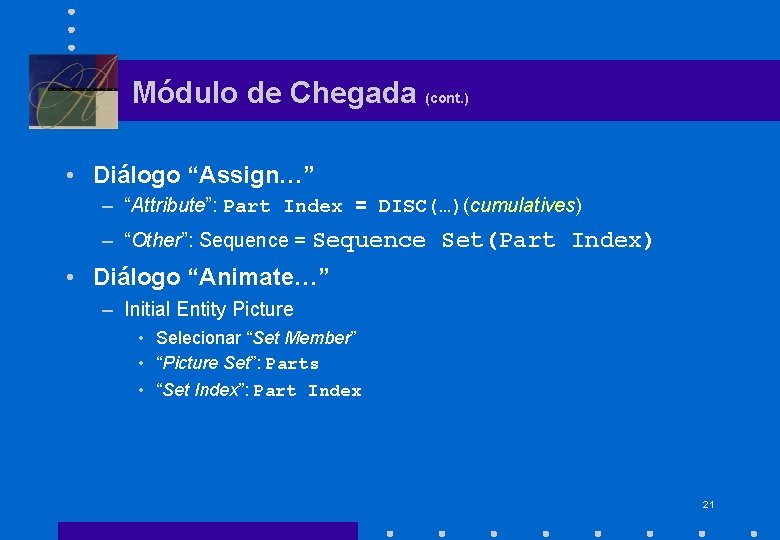
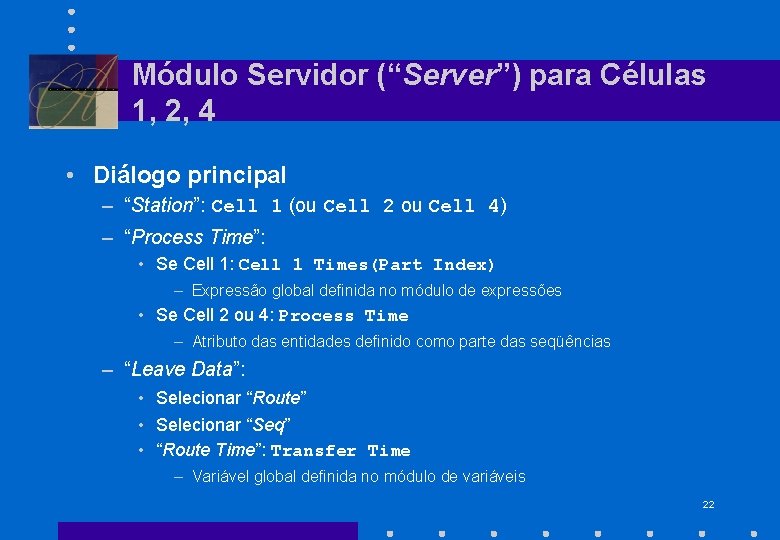


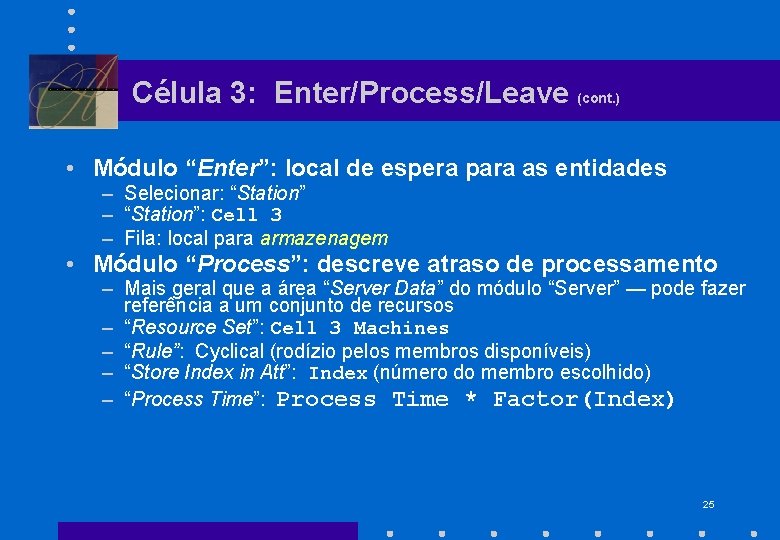
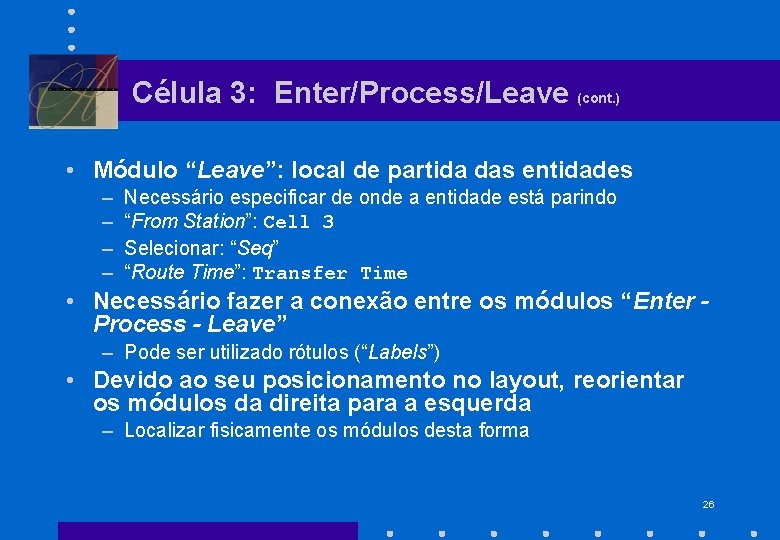

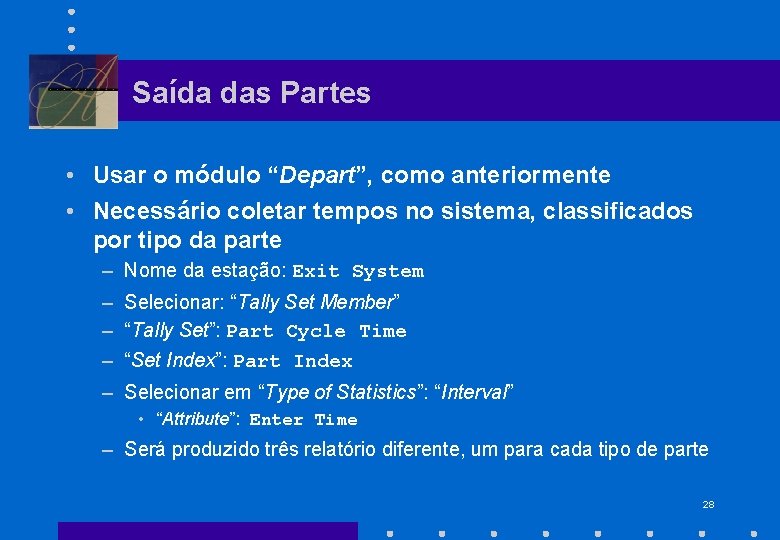


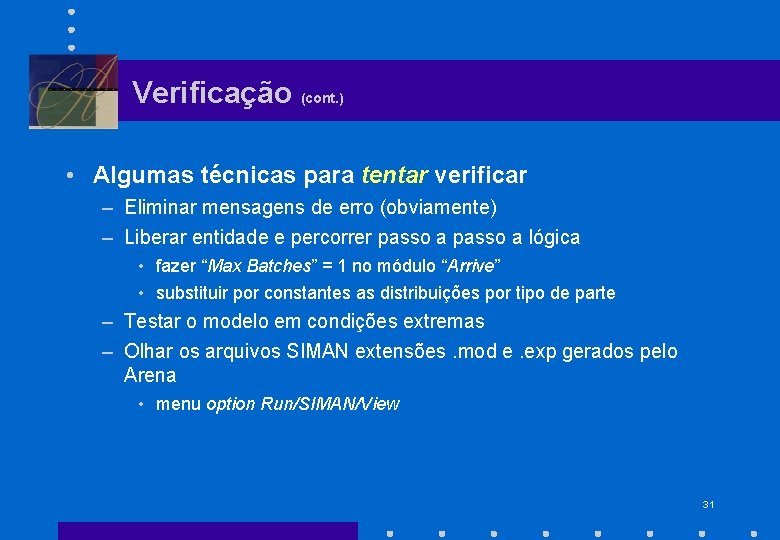




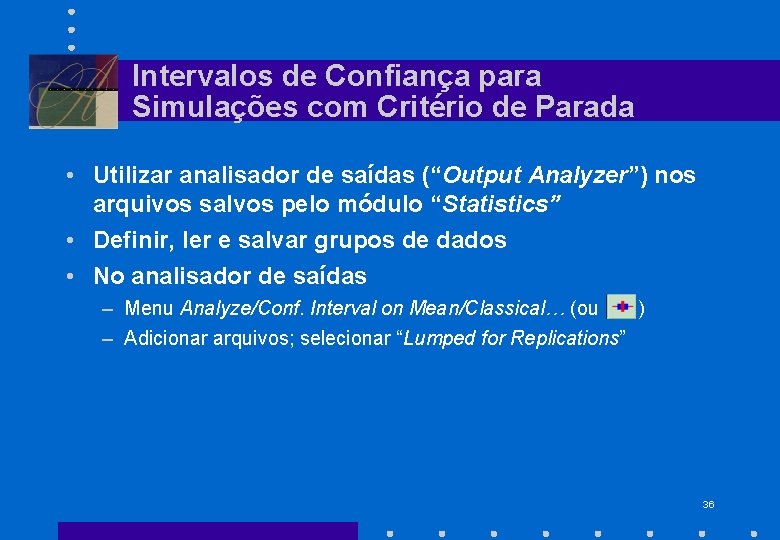
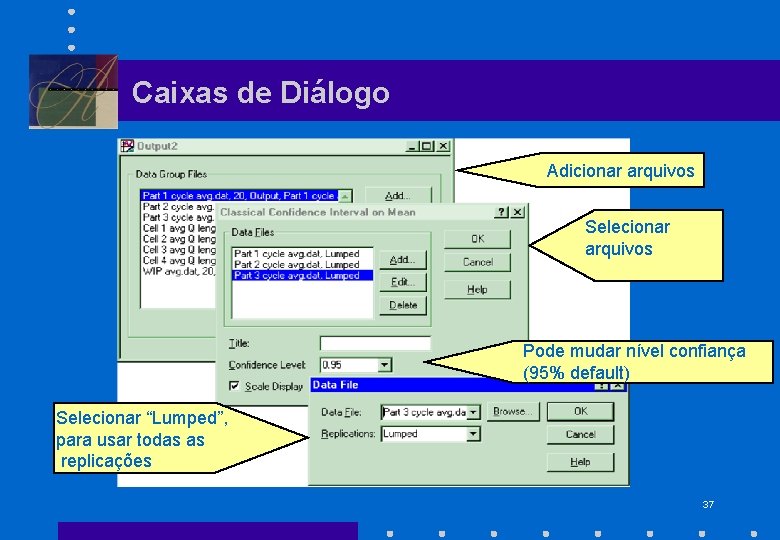

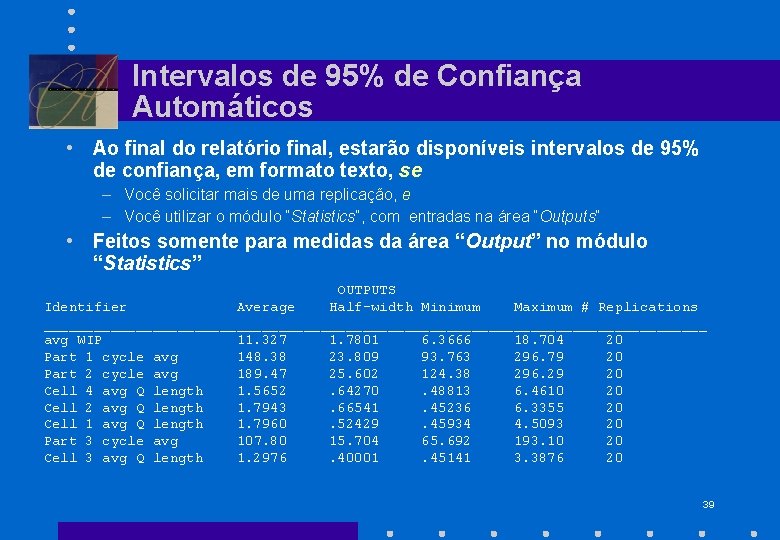

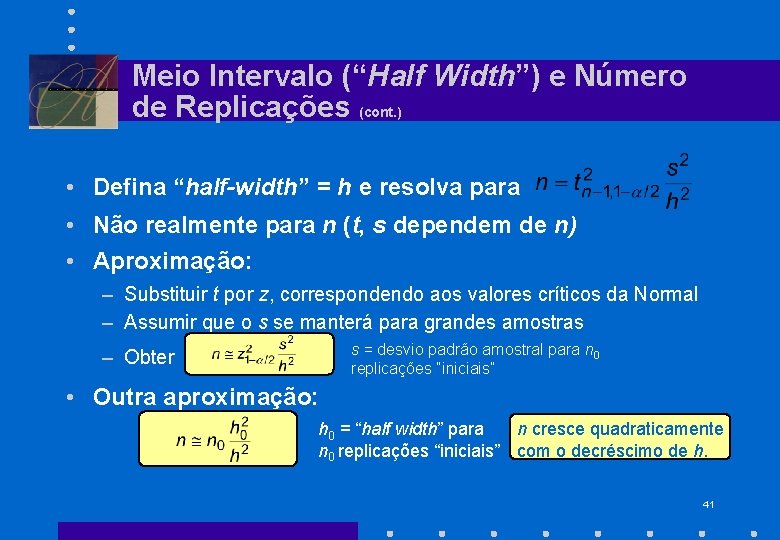

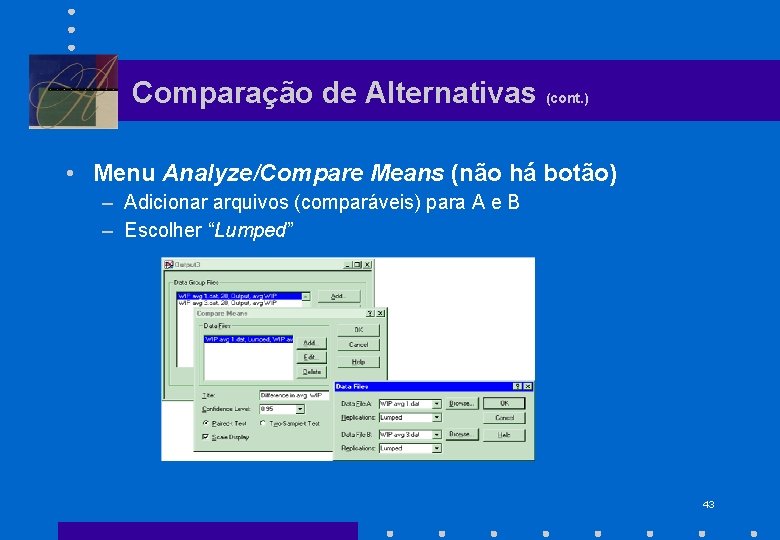

- Slides: 44

Capítulo 5 Modelagem Intermediária e Análise Estatística de Simulações com Critério de Parada Frederico R. B. Cruz Simulação de Sistemas Departamento de Estatística - UFMG 1

O quê será feito. . . • Um pequeno sistema de manufatura (Modelo 6. 1) – – – Seqüências Variáveis e Expressões Conjuntos Importação de objetos CAD Verificação (debugging) • Análise estatística dos dados de saída: simulações com critérios de parada – Janela de tempo das simulações – Replicações e intervalos de confiança (Modelo 6. 2) – Comparação de alternativas 2

Um Pequeno Sistema de Manufatura • Partes chegam, visitam quatro células e vão embora • Células 1, 2 e 4: uma máquina cada • Célula 3: duas máquinas — mais nova 20% mais rápida – Necessidade: forma de modelar recursos não-idênticos • Disposição circular de células • Partes chegam à esquerda, saem à direita, trafegam em sentido horário, tempo entre estações = 2 min. 3

Um Pequeno Sistema de Manufatura (cont. ) • Três tipos de parte diferentes – Tempo entre chegadas (todos os tipos conjuntamente) ~ exp(13) minutos – 26% tipo 1, 48% tipo 2, 26% tipo 3 • Tipos diferentes seguem diferentes rotas e têm diferentes tempos de processamento: – Necessidade: forma de mudar o roteamento em função do tipo de parte — planos de processamento (process plans) 4

Seqüências • Módulo “Sequences” no painel “Common” — módulo de dados • Definir seqüências de estações a serem visitadas – Geralmente dependem do tipo de entidade – Podem ser associados atributos ou variáveis a cada estação na seqüência, em função do tipo de entidade – Na área “Leave Data” dos módulos, selecionar “Seq” (em lugar de “Connect” ou “Route”), para definir a seqüência a ser seguida 5
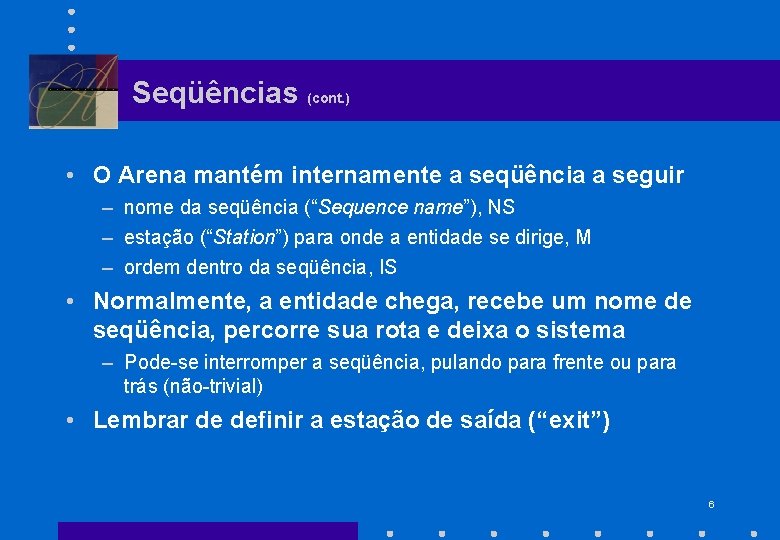
Seqüências (cont. ) • O Arena mantém internamente a seqüência a seguir – nome da seqüência (“Sequence name”), NS – estação (“Station”) para onde a entidade se dirige, M – ordem dentro da seqüência, IS • Normalmente, a entidade chega, recebe um nome de seqüência, percorre sua rota e deixa o sistema – Pode-se interromper a seqüência, pulando para frente ou para trás (não-trivial) • Lembrar de definir a estação de saída (“exit”) 6
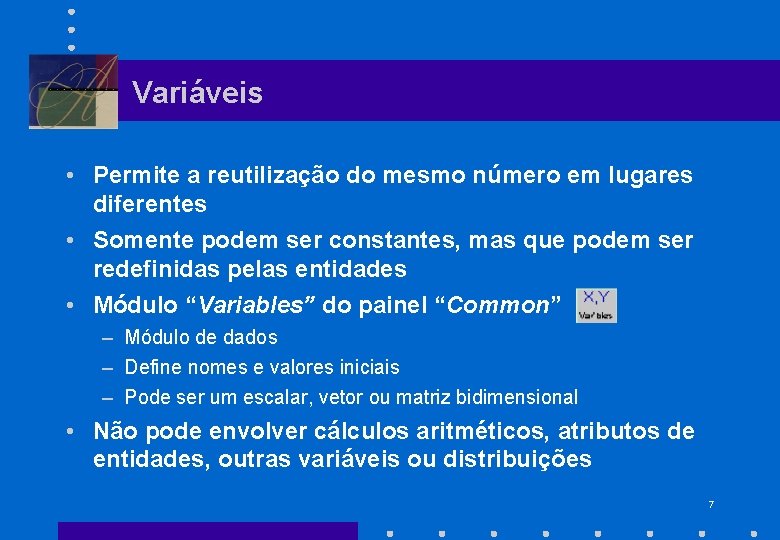
Variáveis • Permite a reutilização do mesmo número em lugares diferentes • Somente podem ser constantes, mas que podem ser redefinidas pelas entidades • Módulo “Variables” do painel “Common” – Módulo de dados – Define nomes e valores iniciais – Pode ser um escalar, vetor ou matriz bidimensional • Não pode envolver cálculos aritméticos, atributos de entidades, outras variáveis ou distribuições 7

Expressões • Motivação semelhante à das variáveis — reutilização da mesma “coisa” em diversas partes do modelo • Fórmula fixa ou função que pode envolver cálculos aritméticos, atributos das entidades, outras variáveis e distribuições — bem geral • Entretanto, a forma da expressão não pode mudar durante a simulação • Módulo “Expressions” do painel “Common” – Módulo de dados – Define nomes, forma das expressões – Pode ser um escalar, vetor ou matriz bidimensional 8

Conjuntos • Grupo de objetos (recursos, seqüências, figuras etc) sob uma mesma denominação • Definição: módulo “Sets” do painel “Common” • Referência a objetos de um conjunto pelo seu nome (independente do conjunto a que pertence) ou pelo seu índice dentro conjunto • Um objeto pode ser membro de um ou mais conjuntos (ou não estar em nenhum conjunto) • Podem ser de (quase) qualquer coisa – Um dados conjunto precisa ter membros do mesmo tipo 9

Conjuntos (cont. ) • Talvez o mais comum: recursos – Permite que recursos dissimilares sejam agrupados — mais geral que recursos com múltipla capacidade, quando todos são idênticos – Entidades podem escolher entre os membros de um conjunto de acordo com preferências e regras – É possível animar individualmente os recursos em um conjunto (estado, representação) — diferentemente de recursos com múltipla capacidade • Agrupamento de seqüências e representação de entidades em cnjuntos para facilitar o acesso (via índice) 10

Abordagem da Modelagem • Há diferentes formas de representar o modelo • Freqüentemente, direcionada pela disponibilidade de dados • Decidir e esquematizar como as coisas serão representadas; aqui: – – Utilizar seqüências para controlar o fluxo Atribuir tempos de processamento às seqüências (exceto célula 1) Para célula 1, usar vetor de expressões Usar variáveis para os tempos de transferência e os fatores a velocidade na célula 3 11

Construindo o Modelo • Localizar módulos de dados (seqüências, expressões, variáveis, conjuntos e simulação) – Definir nomes, valores iniciais – Tornar nomes disponíveis nos campos com listas, para referência futura quando da edição dos módulos lógicos • Localizar módulos lógicos, fazendo uso dos nomes previamente definidos nos módulos de dados • Animação — importação de objetos Auto. CAD • Verificação do modelo • Planejamento dos experimentos e análise 12

Módulo de Seqüências (“Sequences”) • Definir caminhos diferentes para diferentes partes • Nome das seqüências – “Part 1 Process Plan” etc. • Possibilidade de definir ações em cada estação como parte das seqüências – Definir atributo “Process Time” (exceto célula 1) • Agrupar seqüências em um conjunto (breve) • Atribuir a seqüência, indexada pelo conjunto, a cada parte que chega, no momento da sua geração • Não esquecer de definir o final (“exit”) de cada seqüência • Boa (mas não a única) forma de modelar 13

Módulo de Expressões (“Expressions”) • Muitos usos em potencial, mas aqui para definir tempos de processamento na célula 1 • Nomear cada expressão: Cell 1 Times • Escalar, vetor ou arranjos bidimensionais – Aqui, usar vetor 3 x 1, um para cada tipo de parte – Necessário indexar na ordem correta — aqui, por tipo de parte • Pode ser uma expressão bem geral – Aqui, serão as distribuições dos tempos de processamento – Entidades indexam o vetor pelo tipo da parte: Cell 1 Times (Part Index) • Não é a única forma de modelar 14
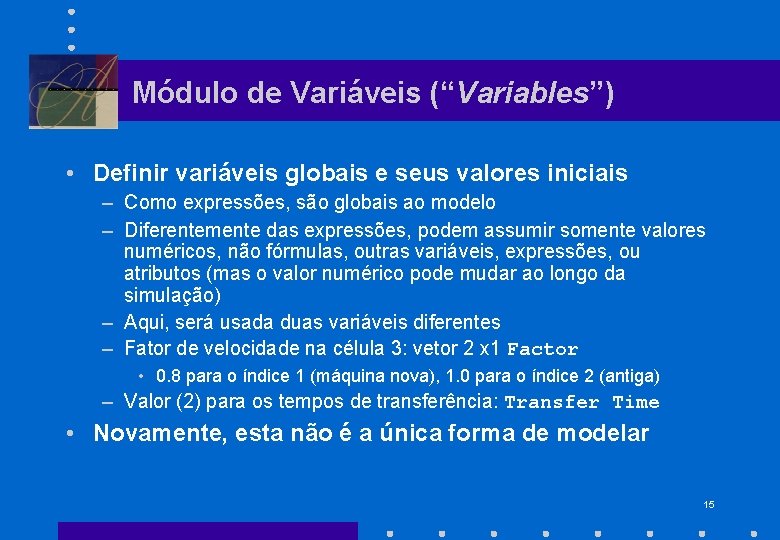
Módulo de Variáveis (“Variables”) • Definir variáveis globais e seus valores iniciais – Como expressões, são globais ao modelo – Diferentemente das expressões, podem assumir somente valores numéricos, não fórmulas, outras variáveis, expressões, ou atributos (mas o valor numérico pode mudar ao longo da simulação) – Aqui, será usada duas variáveis diferentes – Fator de velocidade na célula 3: vetor 2 x 1 Factor • 0. 8 para o índice 1 (máquina nova), 1. 0 para o índice 2 (antiga) – Valor (2) para os tempos de transferência: Transfer Time • Novamente, esta não é a única forma de modelar 15
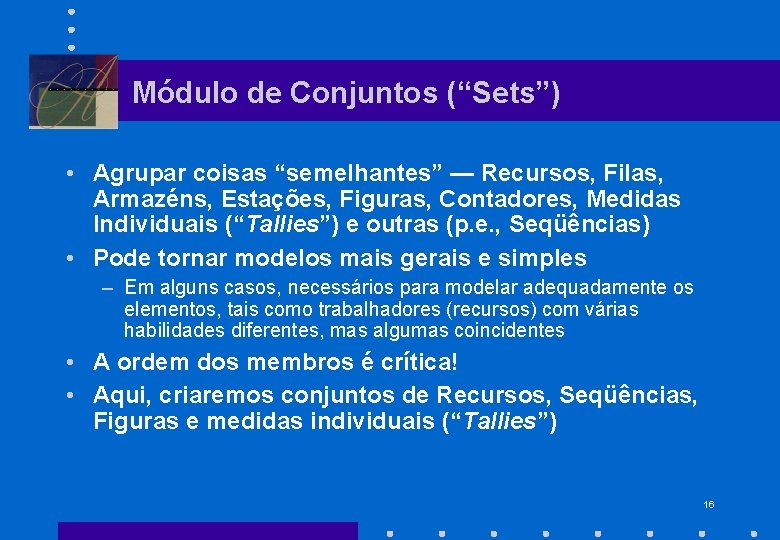
Módulo de Conjuntos (“Sets”) • Agrupar coisas “semelhantes” — Recursos, Filas, Armazéns, Estações, Figuras, Contadores, Medidas Individuais (“Tallies”) e outras (p. e. , Seqüências) • Pode tornar modelos mais gerais e simples – Em alguns casos, necessários para modelar adequadamente os elementos, tais como trabalhadores (recursos) com várias habilidades diferentes, mas algumas coincidentes • A ordem dos membros é crítica! • Aqui, criaremos conjuntos de Recursos, Seqüências, Figuras e medidas individuais (“Tallies”) 16

Módulo de Conjuntos (“Sets”) (cont. ) • Conjunto de recursos – Para dois tipos diferentes de máquinas na célula 3 – Nomear o conjunto Cell 3 Machines – Para definir, usar a lista de opções sempre que possível • Depende da ordem que o modelo é construído – Uso: No módulo de processamento da célula 3 (breve …) • Conjunto seqüências – Para generalização do número de tipos de partes – Nomer o conjunto Part Sequences – Aqui, não há lista de opções, logo necessário lembrar o nome dado no módulo de seqüências – Uso: No módulo de chegada (breve …) 17
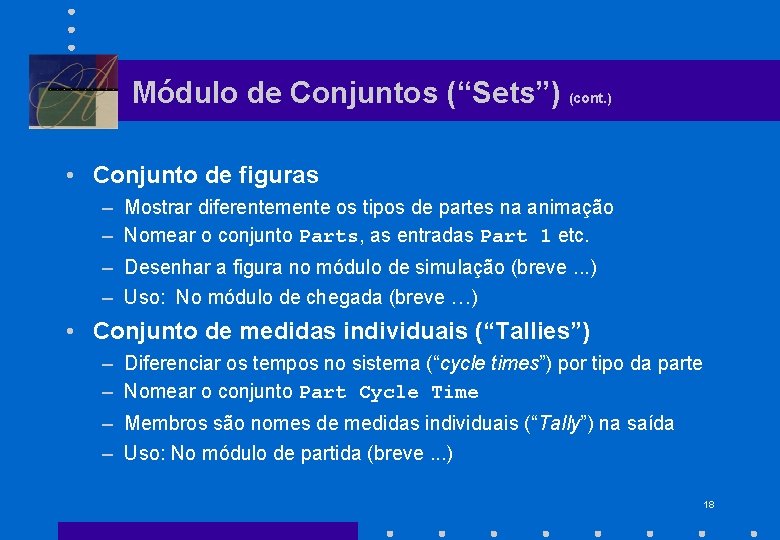
Módulo de Conjuntos (“Sets”) (cont. ) • Conjunto de figuras – Mostrar diferentemente os tipos de partes na animação – Nomear o conjunto Parts, as entradas Part 1 etc. – Desenhar a figura no módulo de simulação (breve. . . ) – Uso: No módulo de chegada (breve …) • Conjunto de medidas individuais (“Tallies”) – Diferenciar os tempos no sistema (“cycle times”) por tipo da parte – Nomear o conjunto Part Cycle Time – Membros são nomes de medidas individuais (“Tally”) na saída – Uso: No módulo de partida (breve. . . ) 18

Modulo de Simulação • Identificar o modelo e definir a duração da replicação, como anteriormente visto • Também, desenhar entidades e associa-las com os nomes dos membros do conjunto de figuras – Duplo clique na entidade genérica acima do módulo – Adicionar figura nova ou existente na lista • Copiar última entrada para adicionar ao final da lista • Desenhar: formas, tamanho, cor, linha, texto etc. • Fechar janela de desenho para aceitar – Nomes (valores) precisam estar definidos como conjuntos 19
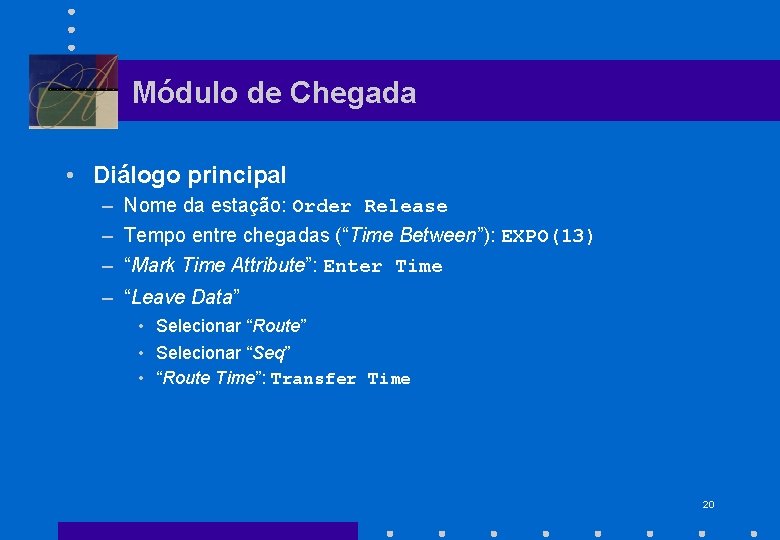
Módulo de Chegada • Diálogo principal – Nome da estação: Order Release – Tempo entre chegadas (“Time Between”): EXPO(13) – “Mark Time Attribute”: Enter Time – “Leave Data” • Selecionar “Route” • Selecionar “Seq” • “Route Time”: Transfer Time 20
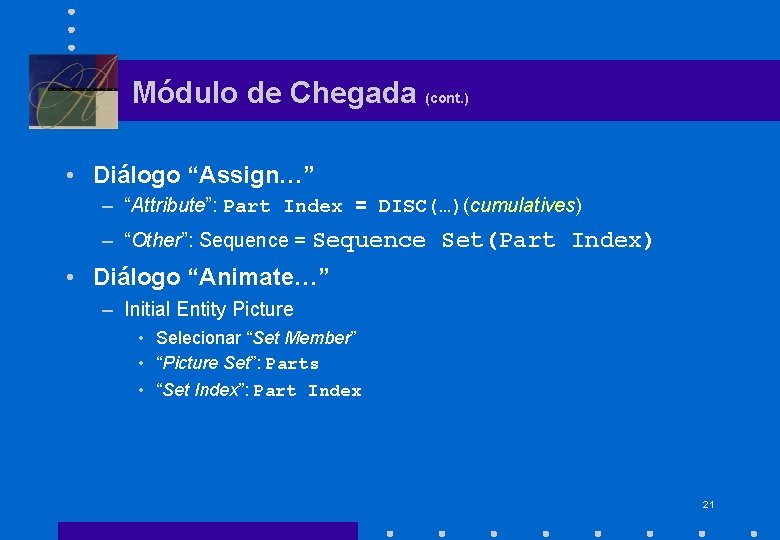
Módulo de Chegada (cont. ) • Diálogo “Assign…” – “Attribute”: Part Index = DISC(…)(cumulatives) – “Other”: Sequence = Sequence Set(Part Index) • Diálogo “Animate…” Acaba de ser definido – Initial Entity Picture • Selecionar “Set Member” • “Picture Set”: Parts • “Set Index”: Part Index 21
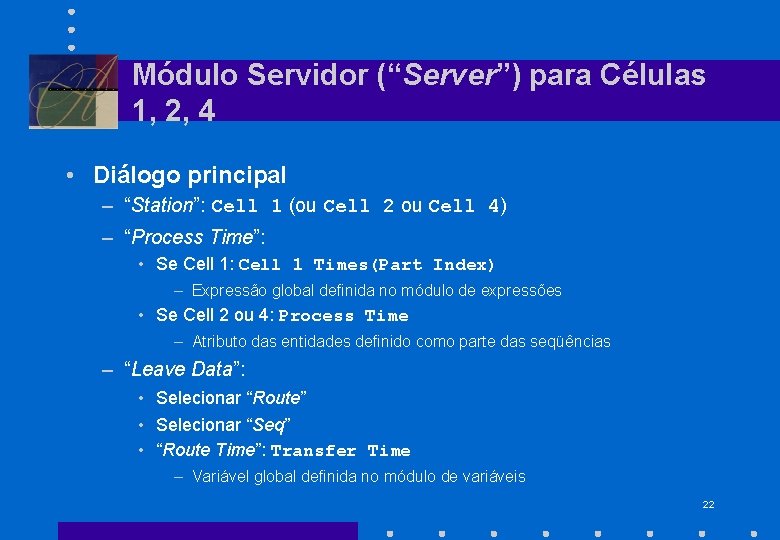
Módulo Servidor (“Server”) para Células 1, 2, 4 • Diálogo principal – “Station”: Cell 1 (ou Cell 2 ou Cell 4) – “Process Time”: • Se Cell 1: Cell 1 Times(Part Index) – Expressão global definida no módulo de expressões • Se Cell 2 ou 4: Process Time – Atributo das entidades definido como parte das seqüências – “Leave Data”: • Selecionar “Route” • Selecionar “Seq” • “Route Time”: Transfer Time – Variável global definida no módulo de variáveis 22

Divagação: Estrutura de Dados • Por quê usar uma expressão para os tempos de processamento na célula 1, em lugar de usar um atributo da entidade, como feito para as outras? – Somente para ilustrar o uso de expressões – Poderia ter-se tratado a célula 1 como as demais • Vice-versa, poder-se-ia ter usado expressões para os tempos de processamento nas células 3 e 4 – Problema com a célula 2: Parte 2 a visita duas vezes com diferentes distribuições de tempos de processamento, assim teriam que ser diferenciadas as visitas • Moral: Pense cuidadosamente sobre a estrutura de dados! 23

Célula 3: Enter/Process/Leave • Não é possível utilizar o módulo “Server” — duas máquinas diferentes • Duas máquinas agrupadas em um conjunto de recursos denominado Cell 3 Machines – Módulo “Server” não acessa um conjunto de recursos • Opções de modelagem – – Módulo “Advanced Server” Seqüência: Enter Process Leave Idêntico, neste caso (mas nem sempre) Será usado por ser mais geral • Permite seqüência de operações em série 24
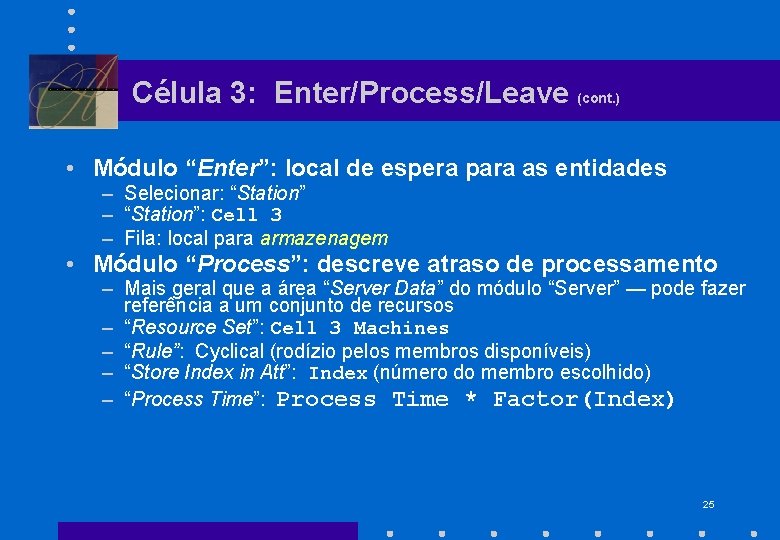
Célula 3: Enter/Process/Leave (cont. ) • Módulo “Enter”: local de espera para as entidades – Selecionar: “Station” – “Station”: Cell 3 – Fila: local para armazenagem • Módulo “Process”: descreve atraso de processamento – Mais geral que a área “Server Data” do módulo “Server” — pode fazer referência a um conjunto de recursos – “Resource Set”: Cell 3 Machines – “Rule”: Cyclical (rodízio pelos membros disponíveis) – “Store Index in Att”: Index (número do membro escolhido) – “Process Time”: Process Time * Factor(Index) 0. 8 para Index = 1 (nova) 1. 0 para Index = 2 (antiga) 25
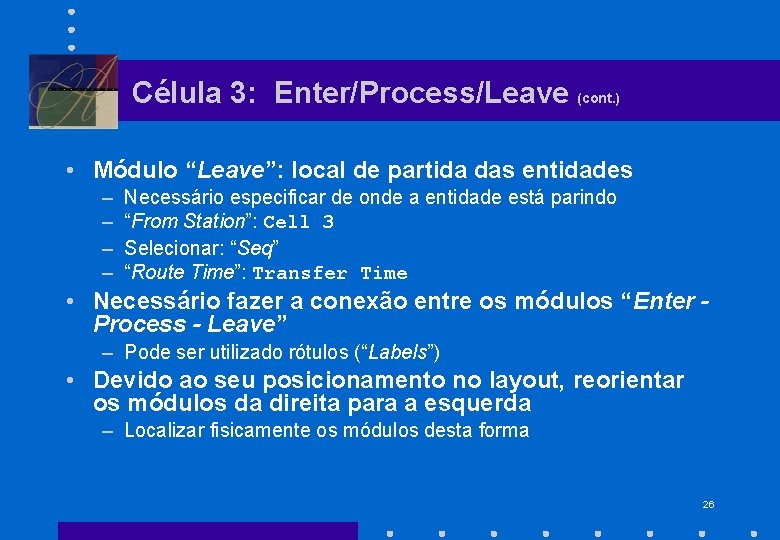
Célula 3: Enter/Process/Leave (cont. ) • Módulo “Leave”: local de partida das entidades – – Necessário especificar de onde a entidade está parindo “From Station”: Cell 3 Selecionar: “Seq” “Route Time”: Transfer Time • Necessário fazer a conexão entre os módulos “Enter Process - Leave” – Pode ser utilizado rótulos (“Labels”) • Devido ao seu posicionamento no layout, reorientar os módulos da direita para a esquerda – Localizar fisicamente os módulos desta forma 26

Definição dos Recursos • Necessário definir a célula 3 explicitamente • Módulo de recursos – Módulos diferentes para a máquina antiga e a nova – Necessário somente definir nome, tipo e capacidade de cada uma • Nomes: Cell 3 New, Cell 3 Old • Ambas são do tipo “Capacity” com capacidade = 1 – Ambos têm figuras de animação, mas que não serão utilizadas (será usada a animação do módulo “Enter”), portanto pode ser apagada – Ambas têm filas individuais, mas como também não serão utilizadas (será usada a do módulo “Process”), podem ser apagadas 27
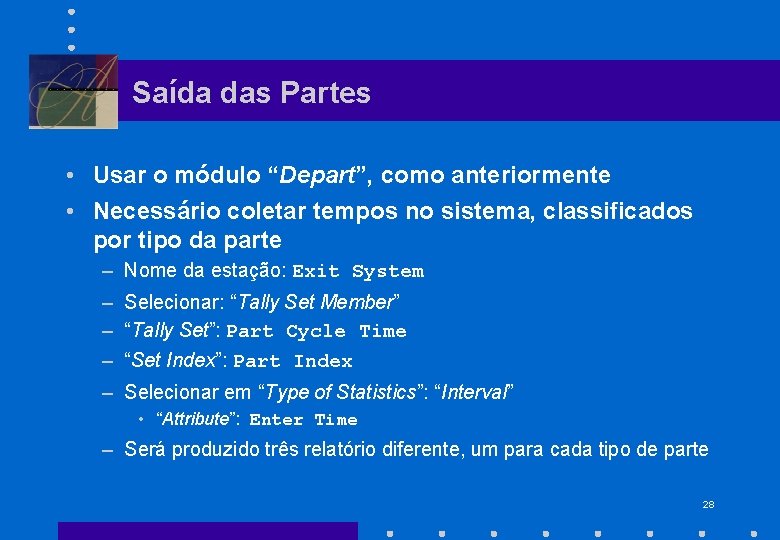
Saída das Partes • Usar o módulo “Depart”, como anteriormente • Necessário coletar tempos no sistema, classificados por tipo da parte – Nome da estação: Exit System – Selecionar: “Tally Set Member” – “Tally Set”: Part Cycle Time – “Set Index”: Part Index – Selecionar em “Type of Statistics”: “Interval” • “Attribute”: Enter Time – Será produzido três relatório diferente, um para cada tipo de parte 28

Animação • Se executado neste ponto, modelo fornece resultados numéricos corretos – Mas não mostrará animação • Localizar animação longe dos módulos lógicos e de dados • Mover, redimensionar, reorientar filas, para melhorar o realismo • Animar rotas (todos os movimentos possíveis) • Importar arquivos Auto. CAD 29

Verificação • • Sistema Modelo “Código” Validação: É o Modelo = Sistema? Verificação: É o “Código” = Modelo? Verdade: Pode não ser possível uma verificação, especialmente para modelos grandes 30
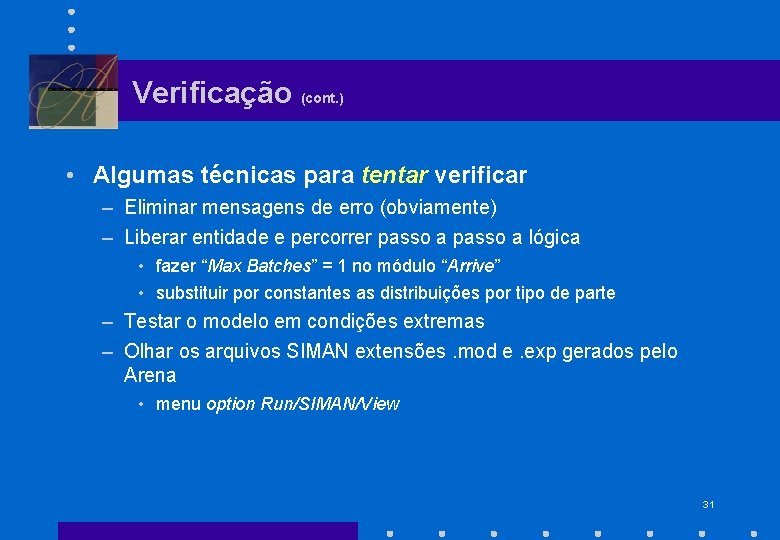
Verificação (cont. ) • Algumas técnicas para tentar verificar – Eliminar mensagens de erro (obviamente) – Liberar entidade e percorrer passo a lógica • fazer “Max Batches” = 1 no módulo “Arrive” • substituir por constantes as distribuições por tipo de parte – Testar o modelo em condições extremas – Olhar os arquivos SIMAN extensões. mod e. exp gerados pelo Arena • menu option Run/SIMAN/View 31

Análise Estatística dos Dados de Saída: Simulações com Critério de Parada • Entradas aleatórias conduzem a saídas aleatórias • Rodar a simulação (um vez) — o quê significa? – O resultado é “típico” ou não? – Variabilidade entre rodadas (do mesmo modelo)? • Necessidade de análise estatística dos dados de saída • Janela de tempo das simulações – Com critério de parada: Condições específicas de início e término – Regime permanente: assintótico (tecnicamente infinita) – Aqui: com critério de parada 32

Transformar o Modelo 6. 1 no Modelo 6. 2 • Determinar uma regra realística de parada – Há muitas formas de se terminar – É realmente uma questão de modelagem — o quê é realístico? • Processar um pedido de 100 partes – Colocar “Max Batches” = 100 no módulo “Arrive” – Desativar o fluxo de entrada após a criação de 100 entidades – Neste modelo, acarretará o término da simulação quando a centésima parte deixar o sistema, uma vez que não haverá outros eventos e a lista de eventos ficará vazia – Causa uma redução no congestionamento do sistema, a medida que o final da simulação se aproxima 33

Transformar o Modelo 6. 1 no Modelo 6. 2 (cont. ) • Escolher uma única medida de desempenho: Número esperado de partes no sistema (Work in Process, WIP) – Variável WIP definida (módulo “Variables”) – Incrementar WIP de 1 após cada chegada • Módulo “Arrive”, atribuir variável WIP = WIP + 1 – Decrementar WIP de 1 antes de cada partida • Não há a opção no módulo “Depart” • Criar módulo “Actions” antes do “Depart” • Modificar as seqüências e rotas para enviar as entidades ao módulo “Actions” em lugar de ao módulo “Depart” • Direcionar saída ao módulo “Depart” – Adicionar módulo “Statistics” para requisitar coleta e impressão da estatísticas WIP 34

Estratégias para Coleta e Análise de Dados • Para simulações com critério de parada, realizar replicações IID – Módulo “Simulate”: Campo “Number of Replications” – Marcar “Initialize System” e “Initialize Statistics”, para reinício entre replicações – Apanhar múltiplos relatórios finais (“Summary Reports”) • Quantas replicações? – Tentativa e erro (agora) – Número aproximado para uma dada precisão (mais tarde) • Salvar sumário de estatísticas – Módulo “Statistics”, área de saída (“Outputs”), salvar em arquivo • Talvez desativar a animação (Run/Setup/Mode) 35
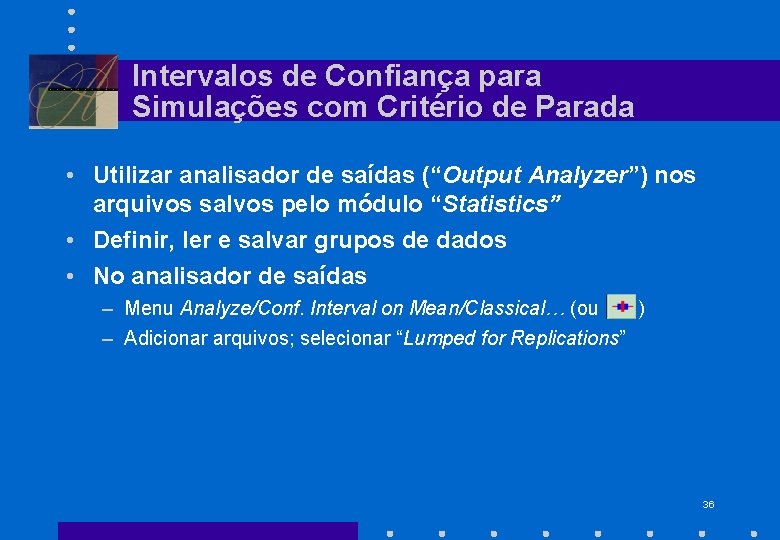
Intervalos de Confiança para Simulações com Critério de Parada • Utilizar analisador de saídas (“Output Analyzer”) nos arquivos salvos pelo módulo “Statistics” • Definir, ler e salvar grupos de dados • No analisador de saídas – Menu Analyze/Conf. Interval on Mean/Classical… (ou ) – Adicionar arquivos; selecionar “Lumped for Replications” 36
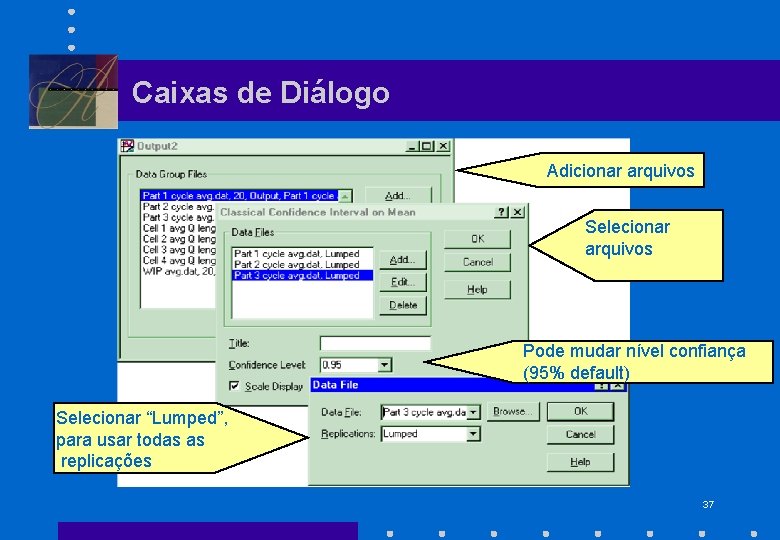
Caixas de Diálogo Adicionar arquivos Selecionar arquivos Pode mudar nível confiança (95% default) Selecionar “Lumped”, para usar todas as replicações 37

Resultados Intervalos de Confiança • Interpretação dos intervalos de confiança – O que está sendo estimado – Cobertura, precisão, robustez à não-Normalidade 38
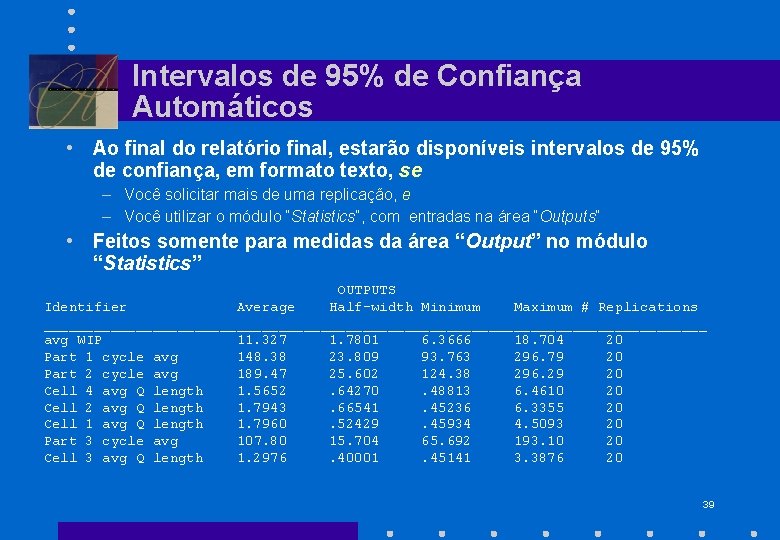
Intervalos de 95% de Confiança Automáticos • Ao final do relatório final, estarão disponíveis intervalos de 95% de confiança, em formato texto, se – Você solicitar mais de uma replicação, e – Você utilizar o módulo “Statistics”, com entradas na área “Outputs“ • Feitos somente para medidas da área “Output” no módulo “Statistics” OUTPUTS Identifier Average Half-width Minimum Maximum # Replications ________________________________________ avg WIP 11. 327 1. 7801 6. 3666 18. 704 20 Part 1 cycle avg 148. 38 23. 809 93. 763 296. 79 20 Part 2 cycle avg 189. 47 25. 602 124. 38 296. 29 20 Cell 4 avg Q length 1. 5652. 64270. 48813 6. 4610 20 Cell 2 avg Q length 1. 7943. 66541. 45236 6. 3355 20 Cell 1 avg Q length 1. 7960. 52429. 45934 4. 5093 20 Part 3 cycle avg 107. 80 15. 704 65. 692 193. 10 20 Cell 3 avg Q length 1. 2976. 40001. 45141 3. 3876 20 39

Meio Intervalo (“Half Width”) e Número de Replicações • Prefira intervalos de confiança menores — precisão • Notação: • Intervalo de confiança: • Meio intervalo = Desejável que seja “pequeno”, p. e. < h, onde h é especificado • Não há controle sobre t ou s • Necessário aumentar n — quanto? 40
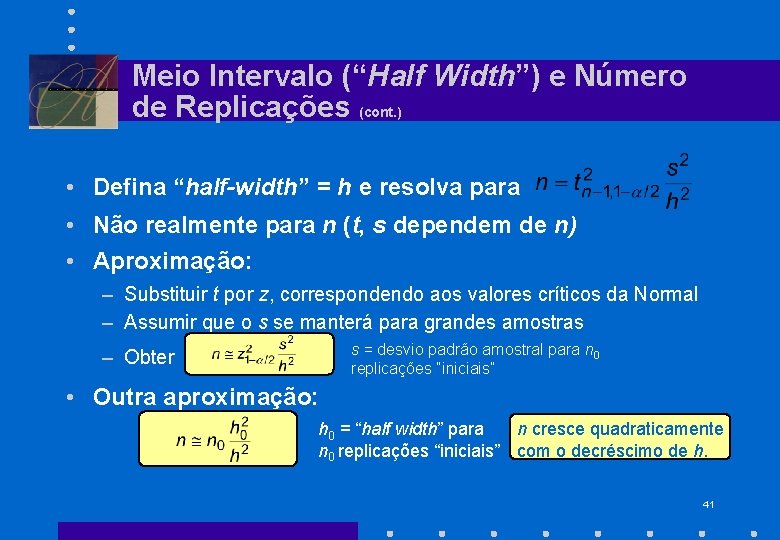
Meio Intervalo (“Half Width”) e Número de Replicações (cont. ) • Defina “half-width” = h e resolva para • Não realmente para n (t, s dependem de n) • Aproximação: – Substituir t por z, correspondendo aos valores críticos da Normal – Assumir que o s se manterá para grandes amostras s = desvio padrão amostral para n 0 replicações “iniciais” – Obter • Outra aproximação: h 0 = “half width” para n cresce quadraticamente n 0 replicações “iniciais” com o decréscimo de h. 41

Comparando Alternativas • Usualmente, comparar configurações alternativas do sistema, layouts, cenários, análise de sensibilidade. . . • Aqui: Tempo de transferência (2 min) parece ser uma suposição — faria diferença se fosse, p. e. , 1 ou 3? – Chame estas de alternativas A e B • Medida de desempenho única: tempo médio no sistema • Faça dois conjuntos de 20 replicações, para A e B – Necessário renomear para distinguir uma da outra 42
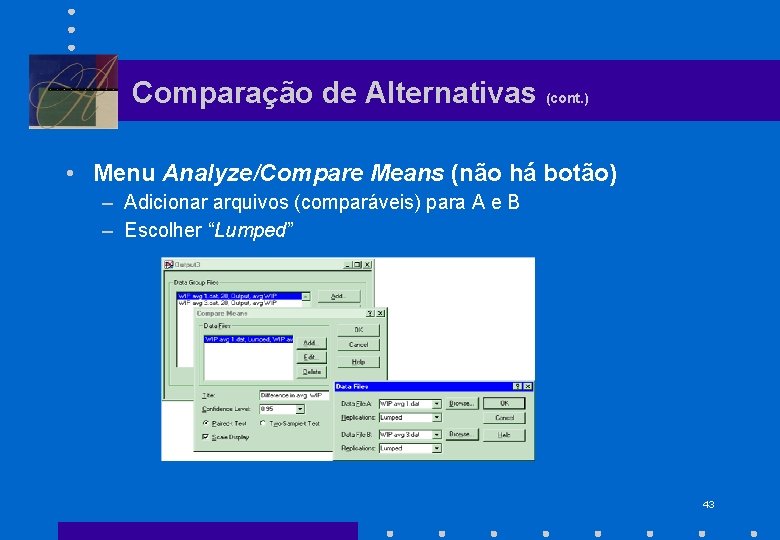
Comparação de Alternativas (cont. ) • Menu Analyze/Compare Means (não há botão) – Adicionar arquivos (comparáveis) para A e B – Escolher “Lumped” 43

Comparação de Alternativas (cont. ) • Resultados: • IC na diferença não cobre o valor 0, logo há uma diferença (estatisticamente) significativa entre as alternativas 44
 Anlise swot
Anlise swot Https://slidetodoc.com/captulo-2-o-sudeste-e-o-sul-do/
Https://slidetodoc.com/captulo-2-o-sudeste-e-o-sul-do/ Https://slidetodoc.com/captulo-2-o-sudeste-e-o-sul-do/
Https://slidetodoc.com/captulo-2-o-sudeste-e-o-sul-do/ Modelagem
Modelagem Modelagem dimensional
Modelagem dimensional Olap x oltp
Olap x oltp Korth silberschatz e sudarshan (2012) descrevem que na
Korth silberschatz e sudarshan (2012) descrevem que na Modelagem
Modelagem Modelagem de dados
Modelagem de dados Modelagem
Modelagem Modelagem caixa branca
Modelagem caixa branca Autismo
Autismo Fundamento de banco de dados
Fundamento de banco de dados Correlação
Correlação Sistemas de controle
Sistemas de controle Redesenho de cargos
Redesenho de cargos